What is UselessFiles ransomware?
UselessFiles is a new ransomware that was developed in April, 2018. This virus is able to sneak through victim’s system and encrypt all the important files. First UselessFiles infiltrates your system, puis commence le chiffrement procédure avec l'algorithme de chiffrement AES. Cette ransomware ajoute .UselessFiles extension de fichier au nom de toutes les données cryptées. Par exemple, photo.jpg se transforme en fichier photo.jpg.UselessFiles fichier. In this article you can learn how to remove UselessFiles ransomware and decrypt .UselessFiles files.
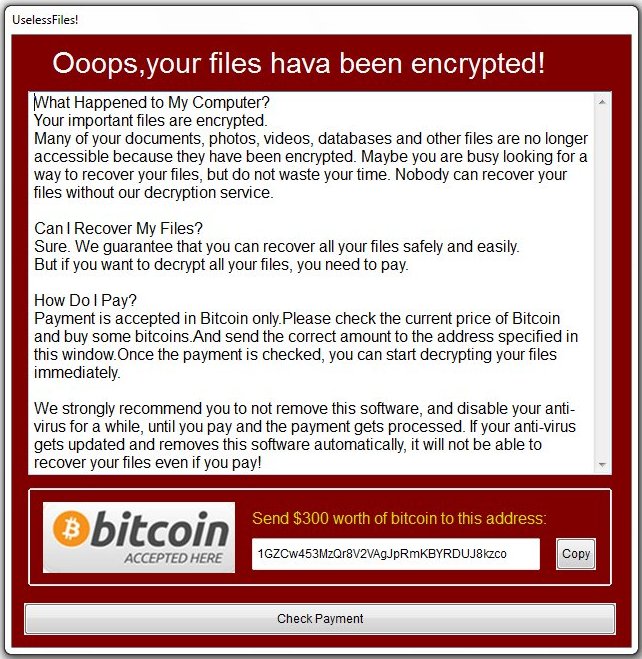
Une fois les données sur votre ordinateur sont cryptées, UselessFiles will drop a lock screen. You can find demands and instruction on how to pay the ransom for decryption key in this screen. This is what UselessFiles ransom note contains:
Ooops,your files hava been encrypted!
Qu'est-il arrivé à mon ordinateur?
Vos fichiers importants sont chiffrés.
Beaucoup de vos documents, photos, vidéos, bases de données et autres fichiers ne sont plus accessibles parce qu'ils ont été chiffrés. Peut-être êtes-vous occupé à chercher un moyen de récupérer vos fichiers, mais ne perdez pas votre temps. Personne ne peut récupérer vos fichiers sans notre service de décryptage.
Puis-je récupérer mes fichiers?
Sûr. Nous garantissons que vous pouvez récupérer tous vos fichiers en toute sécurité et facilement.
Mais si vous voulez décrypter tous vos fichiers, Vous devez payer.
Comment je paye?
Payment is accepted in Bitcoin only.Please check the current price of Bitcoin and buy some bitcoins.And send the correct amount to the address specified in this window.Once the payment is checked, vous pouvez commencer immédiatement vos fichiers déchiffrer.
Nous vous recommandons fortement de ne pas supprimer ce logiciel, et désactiver votre anti-virus pendant un certain temps, jusqu'à ce que vous payez et le paiement gets traités. If your anti-virus gets updated and removes this software automatically, il ne sera pas en mesure de récupérer vos fichiers même si vous payez!
Envoyer $300 valeur de bitcoin à cette adresse:
1GZCw453MzQr8V2VAgJpRmKBYRDUJ8kzco
[Copie] [paiement par chèque]
UselessFiles is a typical ransomware, Son but principal est de vous forcer à les payer. Après avoir terminé processus cryptant, le ransomware indiquera qu'il n'y a aucun moyen de récupérer vos fichiers, mais pour payer la rançon. Les cyber-criminels réclament une rançon en BitCoins. Une fois que vous avez fait le paiement, ils sont supposés vous envoyer la clé de décryptage. Mais vous devez savoir que les cyber-criminels ne vont pas vous donner une clé de déchiffrement. La plupart du temps, ils sont qu'ignorer leurs victimes. Voilà pourquoi il n'y a pas besoin de les contacter, il ne serait pas utile. En plus, UselessFiles ransomware does very complicated encryption, mais il n'endommage pas, déplacer ou de supprimer vos fichiers, ce qui signifie que vous avez la chance de restaurer vos données personnelles.
How to remove UselessFiles ransomware from your computer and restore files?
You may try to use anti-malware tool to remove UselessFiles ransomware from your computer. La nouvelle technologie de détection des ransomwares est capable d'exécuter une analyse instantanée pour ransomware, ce qui est parfait pour protéger votre ordinateur en cas de nouvelle attaque de ransomware.
SpyHunter fournit une occasion de supprimer 1 logiciel malveillant détecté gratuitement pendant la période d'essai. Le coût de la version complète du programme est $39,99 (vous recevez 6 mois d'abonnement). En cliquant sur le bouton, vous acceptez CLUF et Politique de confidentialité. Téléchargement commencera automatiquement.
Decrypt .UselessFiles files
Une fois que vous avez supprimé le virus, vous songez probablement à récupérer des fichiers du cryptage. On va examiner les moyens possibles pour décrypter vos fichiers.
Decrypt .UselessFiles files with automated decryption tools
Malheureusement, due to novelty of UselessFiles ransomware, il n'y a pas decryptor automatique disponible pour ce virus encore. En plus, il n'y a pas besoin d'investir dans le schéma malveillant en payant une rançon. Vous êtes capable de récupérer des fichiers manuellement.
Decrypt .UselessFiles files manually
Vous pouvez essayer d'utiliser une de ces méthodes afin de restaurer vos données cryptées manuellement.
Restauration de données avec les versions précédentes de Windows
Cette fonctionnalité fonctionne dans Windows Vista (mais pas la version Home), Windows 7 et les versions ultérieures. Windows enregistre des copies de fichiers et de dossiers que vous pouvez utiliser pour restaurer des données sur votre ordinateur.. Afin de restaurer les données à partir du Windows Backup, prendre les mesures suivantes:
- Ouvrez Ce PC et recherchez les dossiers que vous souhaitez restaurer;
- Faitez un clic droit sur le dossier et choisissez Restaurer les versions précédentes l'option;
- L'option vous montrera la liste de toutes les copies précédentes du dossier;
- Sélectionnez la date de restauration et l'option dont vous avez besoin: Ouvrez, Copie et Restaurer.
Restaurer le système avec la restauration du système
Vous pouvez toujours essayer d'utiliser la Restauration du système pour restaurer votre système à son état avant l'infiltration de l'infection. Toutes les versions de Windows incluent cette option.
- Tapez le restaurer dans le outil de recherche;
- Cliquez sur le résultat;
- Choisissez point de restauration avant l'infiltration de l'infection;
- Suivez les instructions à l'écran.
Restauration de données avec l'Explorateur Ombre
Ombre Explorer est une application qui est en mesure de vous fournir des clichés instantanés créés par le volume de Windows Shadow Copy Service.
- Une fois que vous avez téléchargé cette application, ouvrir un dossier avec elle;
- Faites un clic droit sur le fichier ShadowExplorer-0.9-portable et choisissez Extraire tout l'option;
- Courir ShadowExplorerPortable.exe;
- Regardez le coin gauche, il vous pouvez choisir le disque dur souhaité et dernière option de restauration;
- Du côté droit vous pouvez voir la liste des fichiers. Choisissez un fichier, faites un clic droit dessus et sélectionnez Exportation l'option.
Restauration de données avec Recuva

Recuva est un programme de récupération de données pour Windows, développé par Piriform. Il est capable de récupérer des fichiers qui ont été “en permanence” supprimé et marqué par le système d'exploitation comme espace libre.
- Une fois que vous avez téléchargé et installé cette application, démarrer en mode Assistant: choisir la options bouton puis sélectionnez Assistant d'exécution;
- Tu verras Bienvenue dans l'Assistant Recuva page, choissiez Suivant;
- Ouvrez le Type de fichier page et choisissez le type de données que vous avez besoin de récupérer, après sélection Suivant. Si vous ne savez pas quel genre de données que vous recherchez, choissiez Autre l'option;
- Choisissez l'emplacement d'une recherche dans la Emplacement du fichier la fenêtre;
- Dans le Je vous remercie la fenêtre, sélectionnez Démarrer. Après avoir terminé processus de recherche, Recuva va vous montrer les résultats de la recherche;
- Avant de récupérer des données, choisir la Cochez les cases près du fichier. Vous pouvez voir trois types de points colorés. point vert signifie que votre chance de restaurer le fichier est excellent. une orange – possibilité de restaurer le fichier est acceptable. Et le rouge vous montre qu'il est peu probable de se produire;
- Sélectionnez Récupérer option et choisir le répertoire des données restaurées.
How to protect PC from UselessFiles?

Il est assez difficile tâche de se débarrasser de tout ransomware, including UselessFiles. Mais vous pouvez facilement prévenir toute infection de votre PC. Le CryptoGuard de HitmanPro.Alert peut vous aider à ce problème. Il est l'une des meilleures applications anti-ransomware. il est peu importe comment sournoise, HitmanPro.Alert’s CryptoGuard will stop UselessFiles infiltration to your system. après la détection, ce programme supprime toutes les données liées aux ransomware et empêche votre fichier d'être crypté.

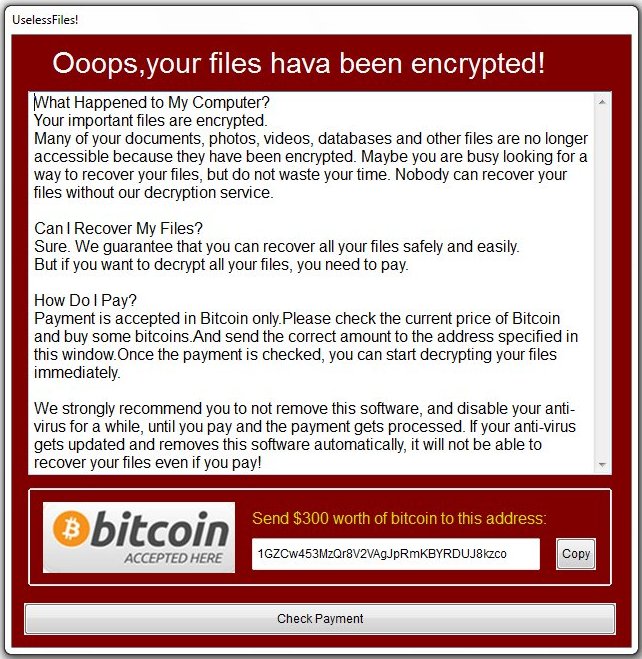
 SpyHunter fournit une occasion de supprimer 1 logiciel malveillant détecté gratuitement pendant la période d'essai. Le coût de la version complète du programme est $39,99 (vous recevez 6 mois d'abonnement). En cliquant sur le bouton, vous acceptez
SpyHunter fournit une occasion de supprimer 1 logiciel malveillant détecté gratuitement pendant la période d'essai. Le coût de la version complète du programme est $39,99 (vous recevez 6 mois d'abonnement). En cliquant sur le bouton, vous acceptez